Phần mềm chuyên nghiệp giúp Windows hoạt động mượt mà hơn
(Dân trí) - Bài viết sau sẽ giúp bạn có cơ hội sở hữu bản quyền miễn phí của Glary Utilities, một trong những phần mềm tối ưu hệ thống nổi tiếng và được yêu thích nhất hiện nay. Ưu điểm của phần mềm là có giao diện hoàn toàn bằng tiếng Việt, giúp sử dụng dễ dàng và thuận tiện hơn.
Sau một thời gian dài sử dụng, bạn có thể dễ dàng nhận ra Windows trên máy tính sẽ trở nên ì ạch hơn so với ban đầu, do các lỗi và các vấn đề phát sinh trong quá trình sử dụng mà không phải ai cũng biết cách để giải quyết triệt để.
Glary Utilities Pro (GU) là phần mềm tối ưu hệ thống luôn được người dùng và nhiều trang công nghệ đánh giá cao. GU Pro cung cấp đầy đủ các chức năng của một phần mềm tối ưu để giúp khắc phục lại các vấn đề gặp phải trên hệ thống, giúp Windows hoạt động hiệu quả và mượt mà hơn.
Bên cạnh tính năng chính là tối ưu hệ thống, GU Pro còn cung cấp nhiều chức năng hữu ích khác như tìm và diệt phần mềm gián điệp, khôi phục file đã bị xóa, quản lý và gỡ bỏ phần mềm trên hệ thống…
Có thể nói, GU Pro là một trong những phần mềm tối ưu hệ thống được trang bị đầy đủ và toàn diện các tính năng cần thiết nhất cho người dùng Windows hiện nay.
Hướng dẫn cài đặt và kích hoạt bản quyền phần mềm
Mặc định phần mềm Glary Utilities chỉ cho phép người dùng sử dụng thử trong 30 ngày, còn phiên bản chuyên nghiệp có giá 27,95USD. Hiện tại hãng phần mềm EaseUs đang có chương trình khuyến mãi cung cấp bản quyền phần mềm hoàn toàn miễn phí.
Bạn có thể thực hiện theo các bước sau để tận dụng chương trình khuyến mãi này:
- Đầu tiên download bản dùng thử của phần mềm tại đây hoặc tại đây.
- Tiến hành cài đặt phần mềm. Ở bước cuối cùng của quá trình cài đặt, phần mềm sẽ khuyên người dùng nên cài đặt thêm công cụ bảo mật “Malware Hunter”, tuy nhiên điều này là không cần thiết. Tại hộp thoại cuối cùng, bạn bỏ đi tùy chọn “Install Malware Hunter” trước khi nhấn nút “Finish” để kết thúc quá trình cài đặt.
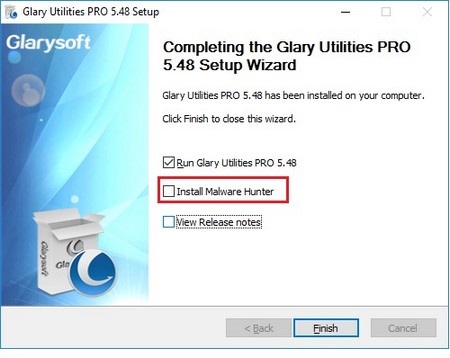
Sau khi hoàn tất cài đặt, nhấn nút “Active Now” ở góc dưới bên trái giao diện chính của phần mềm.
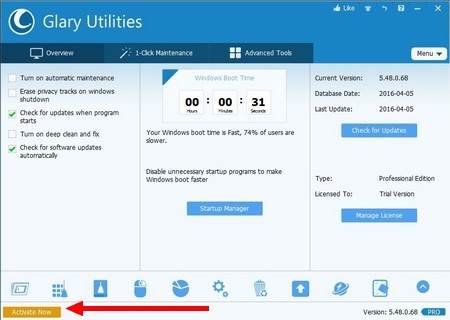
Từ hộp thoại hiện ra sau đó, nhấn nút “Refresh”, tại mục Your Name bạn có thể điền tên đăng ký bất kỳ (tên của bạn), còn tại mục Registration Code bên dưới, bạn điền đoạn mã sau: 3788-61679-58234-2362
Lưu ý: đây là đoạn mã bản quyền phần mềm do hãng phần mềm EaseUS cung cấp nên hoàn toàn hợp lệ và miễn phí.
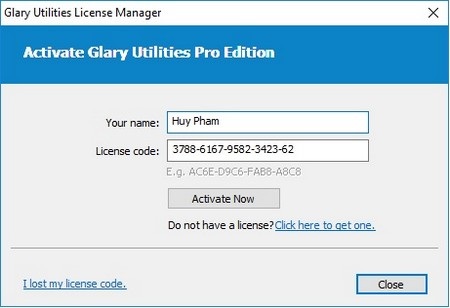
Nhấn nút “Active Now”. Bây giờ, bạn đã có thể sử dụng phần mềm với đầy đủ bản quyền mà không còn gặp phải bất kỳ hạn chế nào về tính năng.
Thay đổi ngôn ngữ mặc định của phần mềm sang tiếng Việt
Mặc định, giao diện của phần mềm sẽ hiển thị bằng tiếng Anh, tuy nhiên người dùng có thể chọn tiếng Việt làm ngôn ngữ mặc định, giúp quá trình sử dụng phần mềm được dễ dàng hơn, đặc biệt với người dùng tại Việt Nam.
Để thay đổi ngôn ngữ mặc định của phần mềm sang tiếng Việt, từ giao diện chính, bạn nhấn nút “Menu” ở góc trên bên phải, sau đó chọn “Settings”. Từ hộp thoại hiện ra sau đó, ở mục “General Settings”, bạn chọn “Tiếng Việt” ở mục “Language”
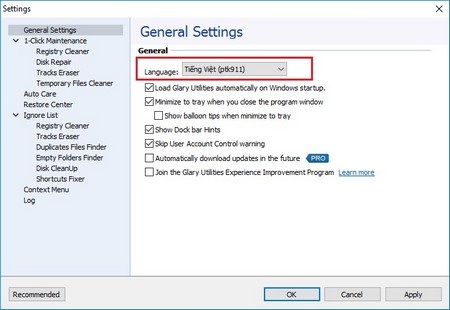
Nhấn “OK” để lưu lại thiết lập. Bây giờ giao diện chính của phần mềm đã được chuyển hoàn toàn sang tiếng Việt.
Các tính năng chính của phần mềm
Giao diện chính của phần mềm hiển thị mặc định ở tab “Tổng quát”. Tại đây sẽ cho phép người dùng thay đổi một vài thiết lập của phần mềm, cũng như cho phép điều chỉnh để thay đổi các ứng dụng khởi động cùng hệ thống để tăng tốc độ khởi động máy.
Cũng ở tab này, phần mềm cũng hiển thị thông tin chi tiết thời gian khởi động của máy tính, dựa vào đó bạn có thể biết được máy tính của mình khởi động nhanh hay chậm để có những tùy chỉnh hợp lý.
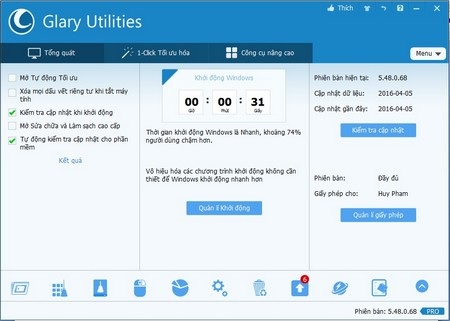
Tính năng chính của phần mềm là dọn dẹp và tối ưu hệ thống để giúp máy tính hoạt động mượt mà hơn. Để sử dụng tính năng này, bạn chọn tab “1-Click tối ưu hóa”.

Tại dây, người dùng có thể đánh dấu để chọn những vấn đề mà phần mềm sẽ tự động khắc phục bao gồm don dẹp các khóa registry của hệ thống, sửa lại các shortcut đang bị lỗi trên hệ thống, xóa những phần mềm độc hại tự khởi động cùng Windows, xóa các file rác có trên hệ thống, xóa các phần mềm gián điệp (nếu có) và xóa lịch sử duyệt web trên trình duyệt.
Lưu ý: với tùy chọn “Xóa dấu vết” để xóa lịch sử sử dụng máy tính của người dùng bạn nên cân nhắc khi lựa chọn vì có thể xóa lịch sử các trang web đã ghé thăm, cache, cookies, mật khẩu tự động lưu… trên trình duyệt web.
Trong trường hợp cần có thêm nhiều công cụ để giúp quá trình sử dụng Windows được thuận tiện và dễ dàng hơn, bạn có thể chọn tab “Công cụ nâng cao”. Tại đây sẽ cung cấp thêm các chức năng như quản lý gỡ bỏ phần mềm đã cài đặt trên hệ thống, tối ưu bộ nhớ RAM, khôi phục file đã bị xóa, cắt/ghép file… và nhiều chức năng hữu ích khác.
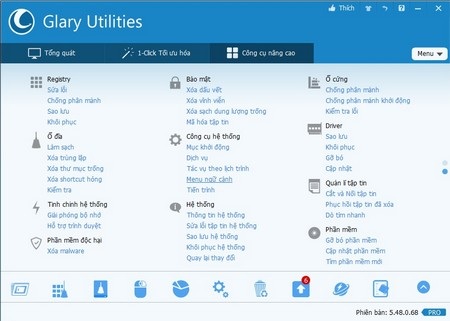
Từ những tính năng mở rộng do phần mềm cung cấp, người dùng sẽ có được những công cụ để giúp việc sử dụng cũng như tối ưu hệ thống trên máy tính được đầy đủ hơn.
Phạm Thế Quang Huy
(quanghuy@dantri.com.vn)
























